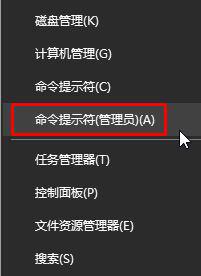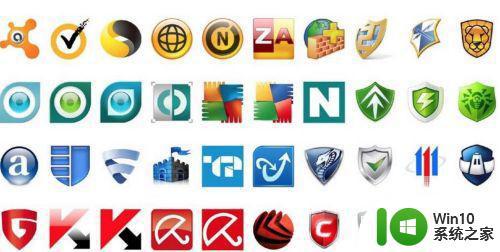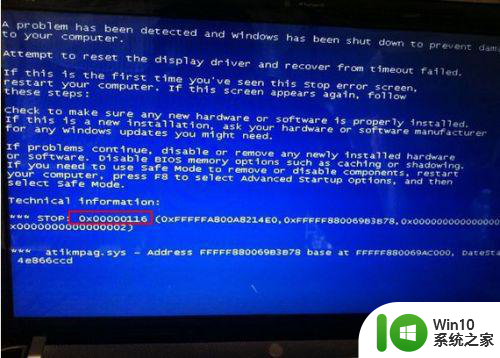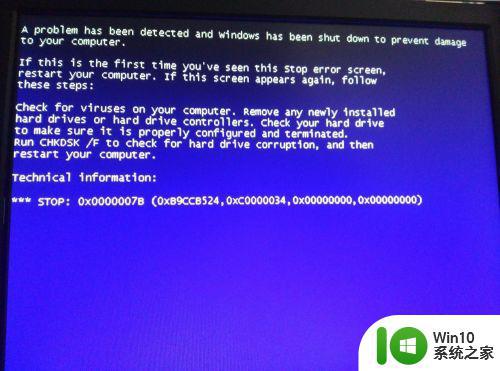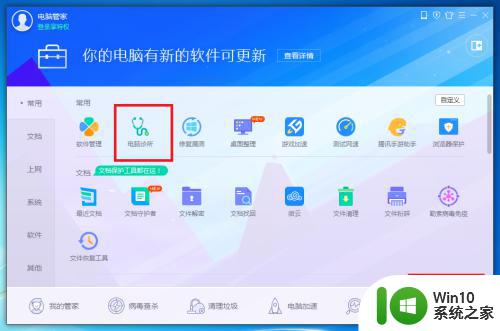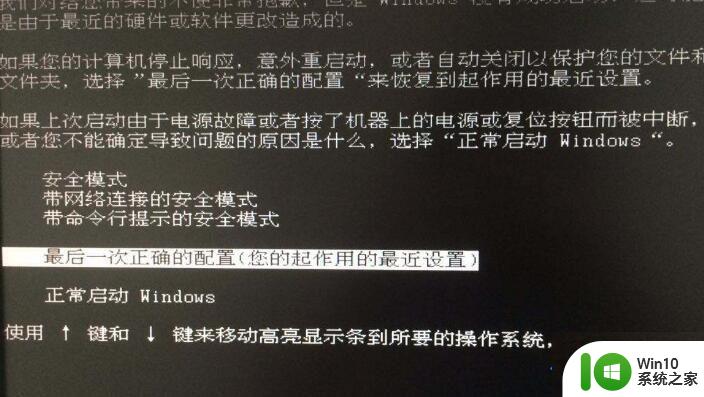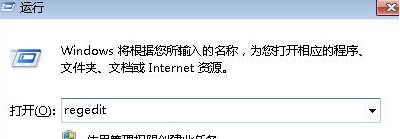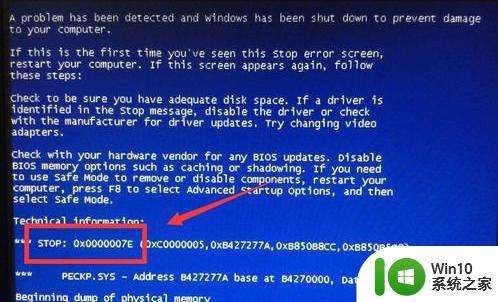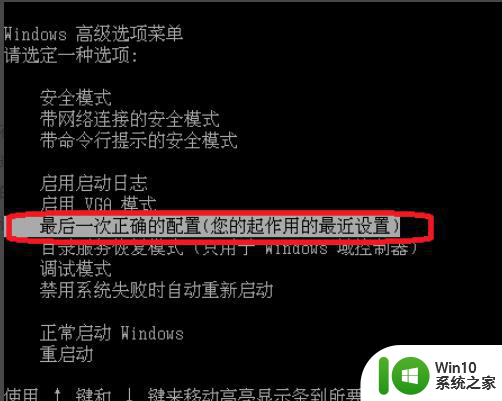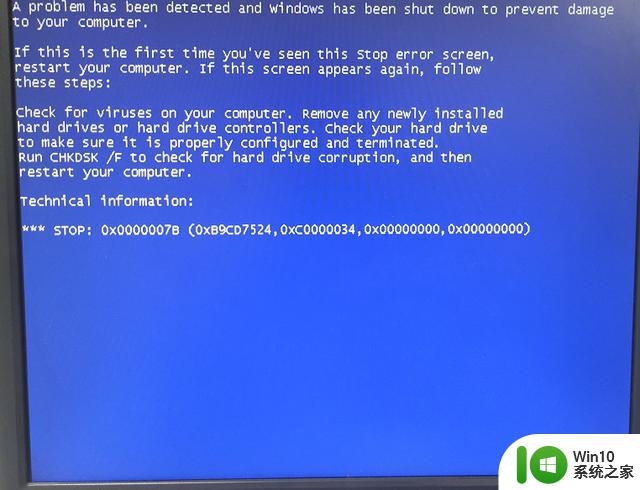win7电脑RtkHDAud.sys文件引起蓝屏怎么解决 win7蓝屏RtkHDAud.sys文件解决方法
Win7电脑出现蓝屏,很可能是由于RtkHDAud.sys文件出现问题所致,这一问题可能会导致系统崩溃或无法启动,给用户带来诸多困扰。针对这一情况,我们可以采取一些方法来解决,如升级驱动程序、修复系统文件或重新安装声卡驱动等措施。通过这些方法,我们可以有效地解决Win7蓝屏RtkHDAud.sys文件引起的问题,保障系统的稳定运行。
Win7电脑蓝屏怎么回事?一位用户开启Win7电脑后,电脑就蓝屏了,也不知道怎么回事?经过用户的检查后发现,电脑蓝屏是由RtkHDAud.sys声卡驱动文件导致的,这就说明该电脑的声卡驱动程序存在异常,那么win7蓝屏RtkHDAud.sys文件解决方法?下面我们一起来看看。

具体的解决方法:
1、遇到蓝屏,可以使用工具查询蓝屏简码(7E)。
经查:这个蓝屏错误代码的缘由是:
代码: 0x0000007e
原因: 找不到指定的模块。
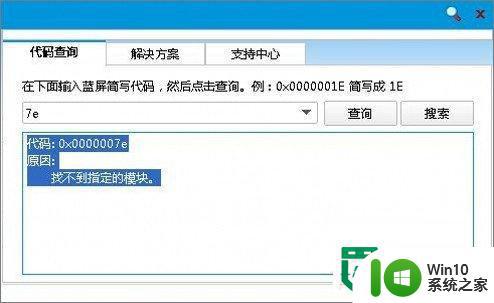
2、原因是找到了,但是究竟是哪个程序找不到指定的模块呢,可以看蓝屏截图,这里有提示(很重要):RtkHDAud.sys 系统文件导致的蓝屏故障。
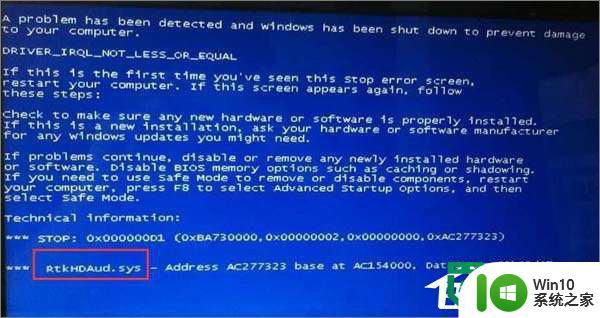
3、这个RtkHDAud.sys是什么系统文件呢?这是声卡驱动程序的文件,就说明声卡驱动程序异常。遇到这样的问题,首先要退出蓝屏状态,长按开机键,强行退出蓝屏状态。

4、再重新开机,在BIOS讯息弹出之后,迅速按F8键,使用上下键选择进入安全模式。因为安全模式中是不使用声音的,所以这里不会发生蓝屏故障。

5、使用Win+R调出运行,在其中输入:devmgmt.msc 回车(Enter)打开设备管理器。
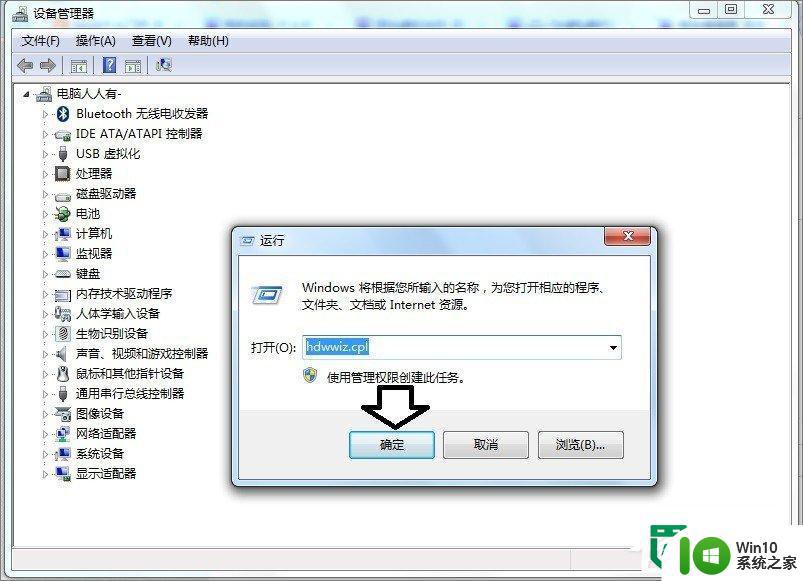
6、然后,定位到声音、视频游戏和控制器→右键点击声卡设备→属性。

7、如果之前是更新过声卡驱动程序的,那么就点击回滚驱动程序。否则就点击更新驱动程序→保持联网自动更新匹配的声卡驱动程序即可。
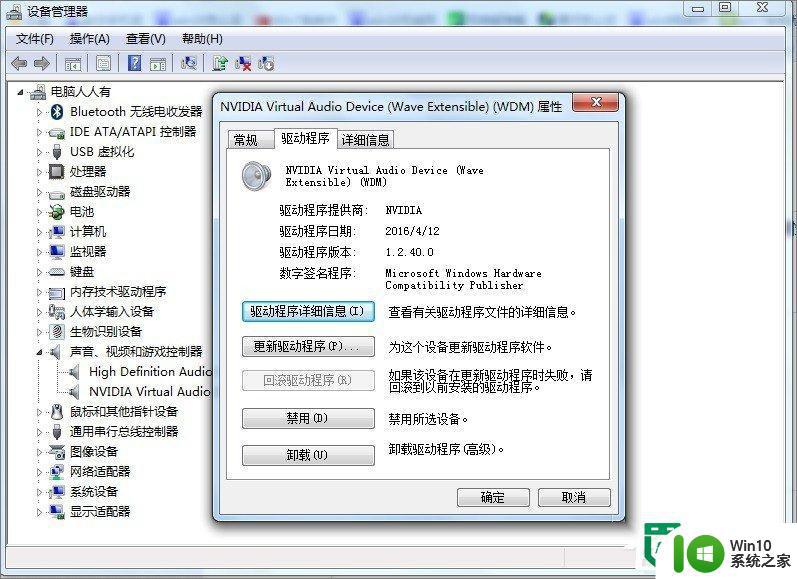
8、如果异常,还可以右键点击声卡设备→卸载声卡设备→重新扫描→找到的话,还可以重新更新声卡的驱动程序。
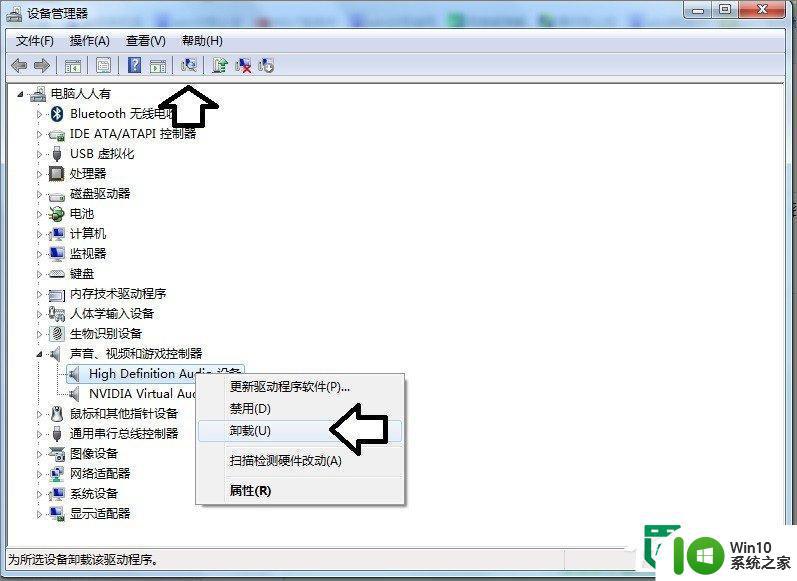
【win7蓝屏RtkHDAud.sys文件解决方法】这就跟大家分享完了,方法是不是很简单?觉得有用的话可以分享给有需要的小伙伴,或者想自己用u盘安装电脑系统的话,也可以win10系统之家查看相关的教程。
以上就是win7电脑RtkHDAud.sys文件引起蓝屏怎么解决的全部内容,如果有遇到这种情况,那么你就可以根据小编的操作来进行解决,非常的简单快速,一步到位。